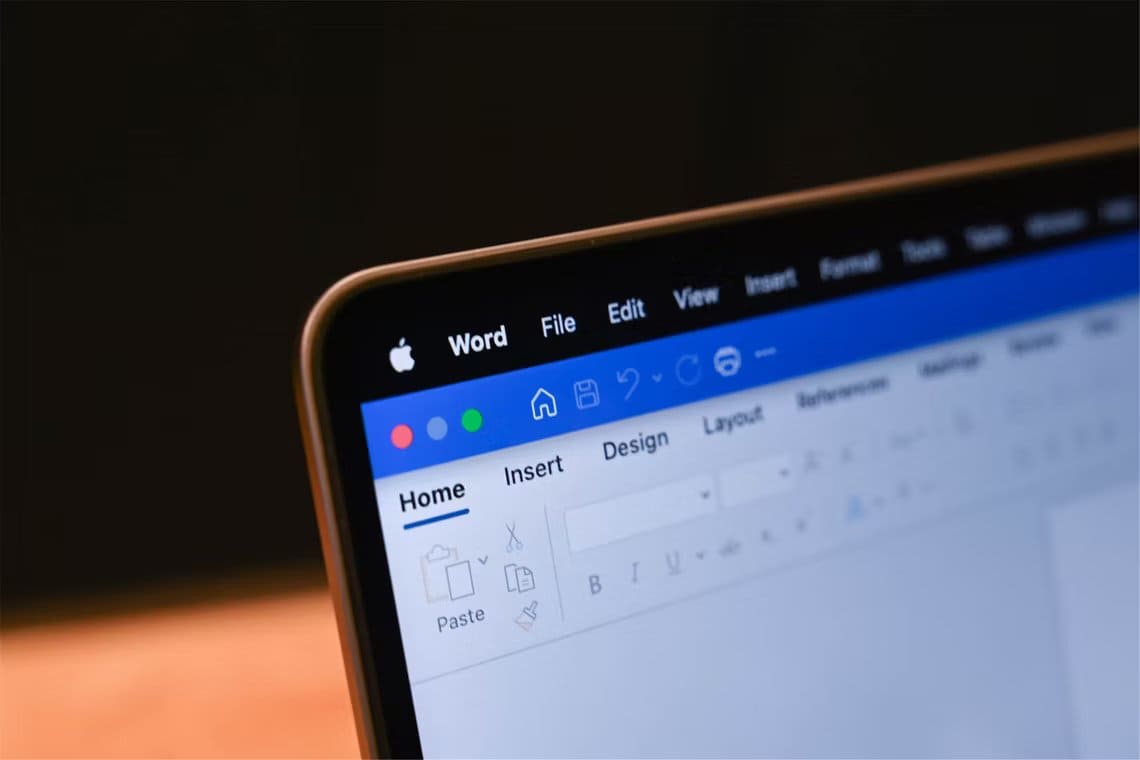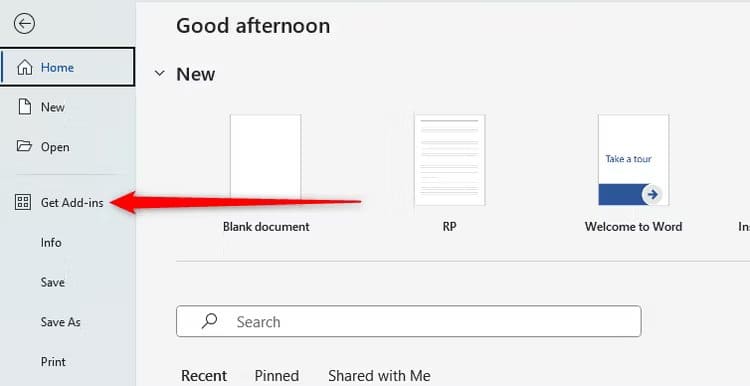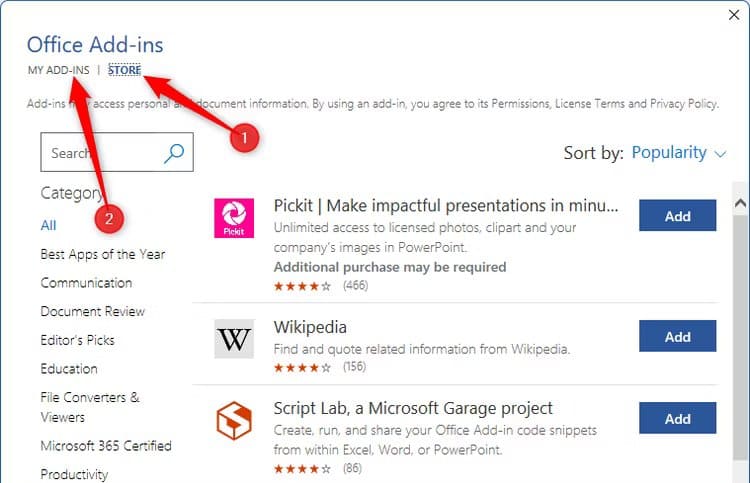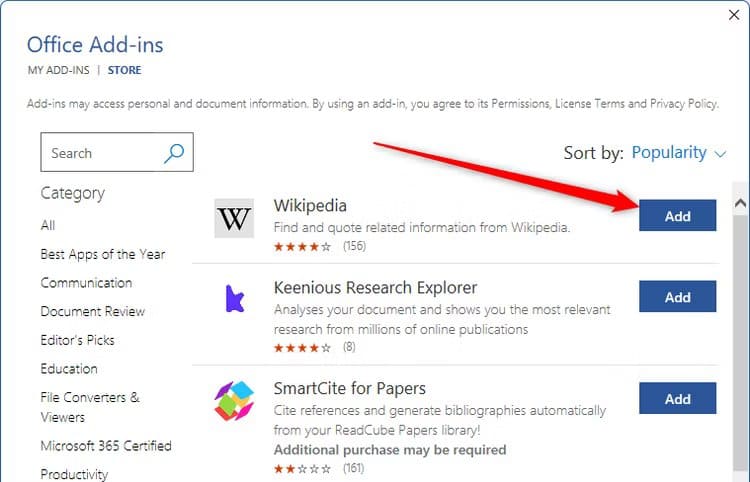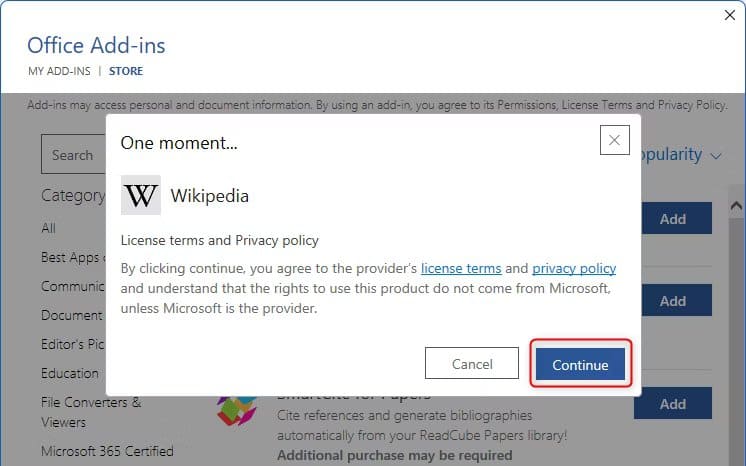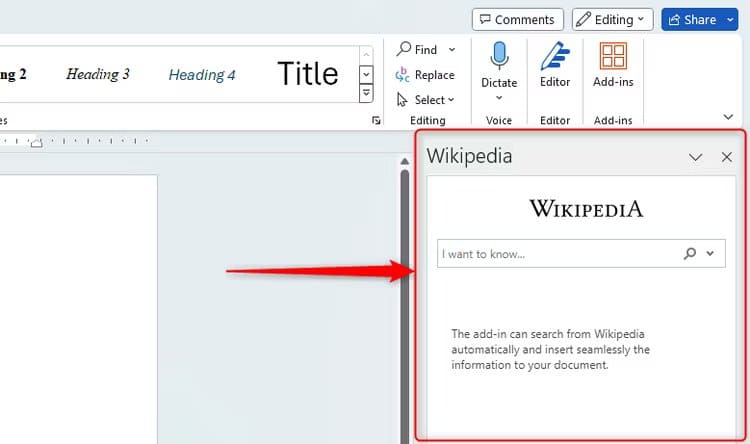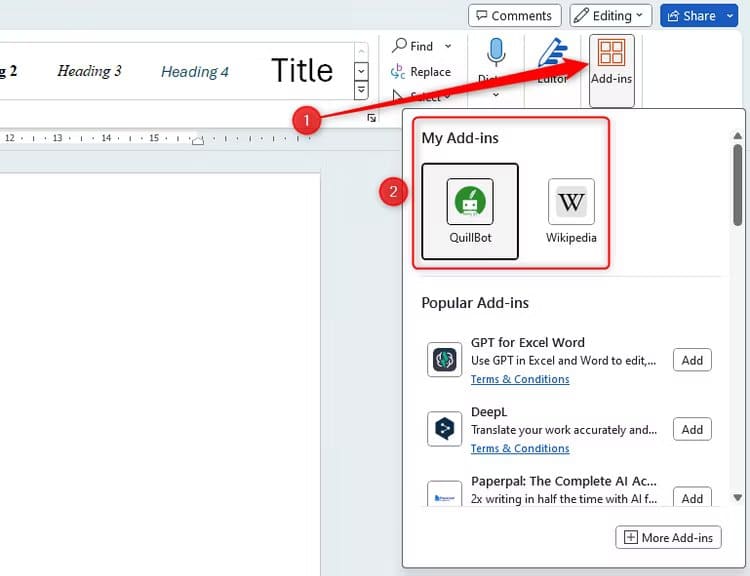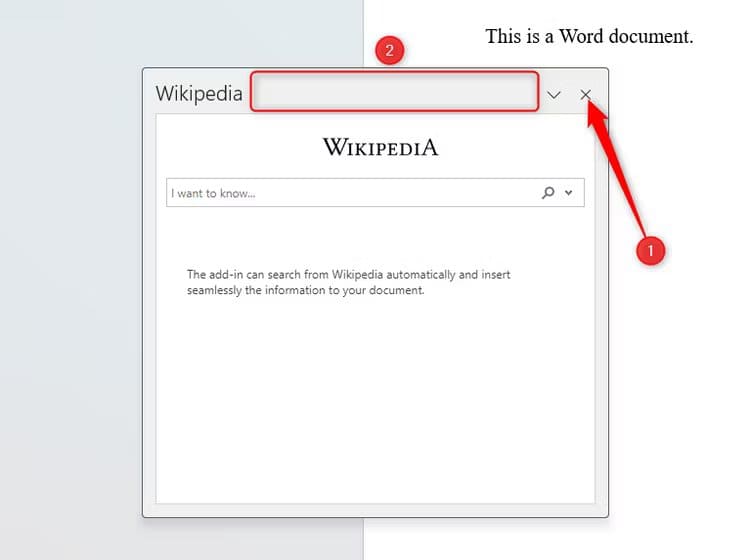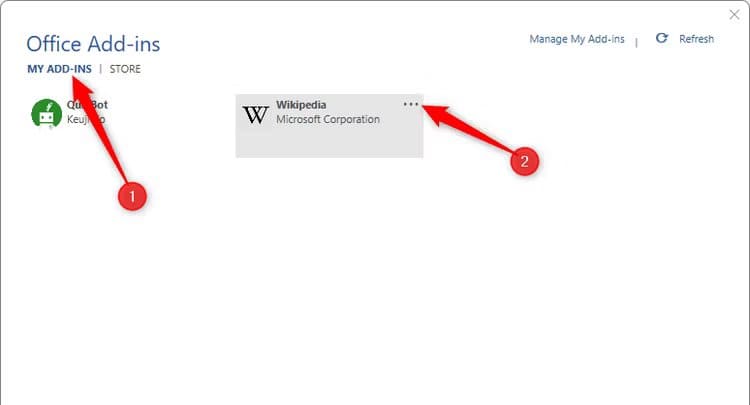كيفية تثبيت واستخدام الوظائف الإضافية لـ Microsoft Office
يتيح لك Microsoft Office إضافة المزيد من الوظائف من خلال الوظائف الإضافية. تعمل العديد من الوظائف الإضافية الحديثة أيضًا مع Office for iPad وOffice Online وOffice for Mac، وليس فقط إصدارات سطح المكتب التقليدية من Office for Windows.
الوظائف الإضافية متاحة لـ Microsoft Word وExcel وPowerPoint وOutlook وProject وSharePoint. إنها تتيح لك القيام بكل شيء بدءًا من الاستشهاد بنص من ويكيبيديا أو الوصول إلى قاموس اللغة الأجنبية إلى استخدام الذكاء الاصطناعي في وثيقتك الأكاديمية أو توزيع محاضر الاجتماعات.
كيفية الحصول على الوظائف الإضافية للـ Office
يمكنك الحصول على الوظائف الإضافية بإحدى طريقتين. في تطبيق Microsoft Office (نستخدم Word 365 كمثال)، يمكنك النقر فوق علامة التبويب “ملف” على الشريط، ثم النقر فوق “الوظائف الإضافية”.
يمكنك بعد ذلك اختيار أي من الوظائف الإضافية المتوفرة في القائمة المنسدلة بسرعة، أو النقر فوق “مزيد من الوظائف الإضافية” للحصول على خيار أوسع.
والطريقة الأخرى هي النقر فوق علامة التبويب “ملف” الموجودة على الشريط واختيار “الحصول على الوظائف الإضافية“، والذي ينقلك إلى نفس المكان.
بينما نعرض Word في Office 365 في لقطة الشاشة هنا، يتوفر هذا الخيار في نفس المكان في تطبيقات Office الأخرى وWord للأنظمة الأساسية الأخرى، بما في ذلك Word for iPad وWord for Mac وWord Online.
ستظهر نافذة Office Ads، مما يسمح لك بالتصفح والبحث عن الوظائف الإضافية المتوفرة في علامة التبويب “المتجر“، أو معرفة الوظائف الإضافية الموجودة لديك بالفعل في علامة التبويب “الوظائف الإضافية الخاصة بي”.
بمجرد العثور على الوظيفة الإضافية التي تريدها، انقر فوق “إضافة”.
سترى بعد ذلك إشعار الخصوصية. إذا كنت راضيًا عما يقوله، فانقر فوق “متابعة”.
ستظهر الوظيفة الإضافية على الفور في شريط جانبي بجانب مستند Office الخاص بك.
كيفية فتح وإغلاق الوظائف الإضافية في Office
لتحميل وظيفة إضافية أخرى – أو إعادة تحميل وظيفة إضافية قمت بإغلاقها بالفعل – انتقل إلى الصفحة الرئيسية > الوظائف الإضافية، وانقر فوق الوظيفة الإضافية التي تريد فتحها. توضح لقطة الشاشة أدناه الشكل الذي يبدو عليه جزء الوظيفة الإضافية مع تثبيت الوظيفة الإضافية الثانية على Office. يمكنك أيضًا فتح عدة لوحات إضافية في وقت واحد، إذا كان لديك مساحة لها على شاشتك.
ملحوظة
تتوافق بعض الوظائف الإضافية فقط مع بعض تطبيقات Office، لذلك، على سبيل المثال، قد لا ترى جميع الوظائف الإضافية التي قمت بتثبيتها على Word عند فتح الوظائف الإضافية في Excel.
تأكد من تسجيل الدخول إلى تطبيق Microsoft Office باستخدام الحساب نفسه عندما تنتقل لاستخدام الوظائف الإضافية في تطبيقات Office المختلفة عبر الإنترنت.
عند الانتهاء من استخدام الوظيفة الإضافية، يمكنك إغلاقها بالنقر فوق الزر “X” في الشريط الجانبي، أو قم بسحب وإفلات الجزء العلوي من جزء الوظيفة الإضافية إذا كنت ترغب في تغيير موضعها على اليمين. الجانب الأيسر من المستند أو تحويله إلى نافذة عائمة تظهر فوق المستند.
كيفية حذف الوظائف الإضافية للـ Office
إذا لم تعد ترغب في ربط الوظيفة الإضافية بحسابك، فانقر فوق رمز “الوظائف الإضافية”، ثم انقر فوق “مزيد من الوظائف الإضافية”.
في نافذة Office Ads، انقر فوق “الوظائف الإضافية الخاصة بي”، ثم انقر فوق النقاط الثلاث الموجودة بجوار الوظيفة الإضافية التي تريد حذفها. وأخيرا، انقر فوق “إزالة“.
سيؤدي هذا إلى إزالة الوظيفة الإضافية من حسابك، مما يؤثر على جميع تطبيقات Office التي تستخدمها.
عند فتح نافذة Office Ads-ins، يمكنك التصفح حسب الفئة، بما في ذلك أفضل اختيارات المحرر. نقترح عليك بدء البحث هناك إذا كنت لا تبحث عن شيء محدد. إذا كنت تحاول العثور على شيء محدد، فاستخدم وظيفة البحث بدلاً من ذلك لتوفير بعض الوقت.